
Innehållsförteckning:
- Författare John Day [email protected].
- Public 2024-01-30 12:39.
- Senast ändrad 2025-01-23 15:10.

i det här lilla projektet vill jag visa dig hur jag byggde Arduino -baserad RGB LED som styrs av IR -fjärrkontroll och drivs av USB -kabel.
Tillbehör
1. RGB LED
2. IR -mottagare
3. USB -kabel
4. Arduino nano
5. IR -fjärrkontroll
6. några kablar
7. 50-100 ohm motstånd (använder 47 ohm motstånd men det är inte så stor skillnad)
Steg 1: Välj din fjärrkontroll
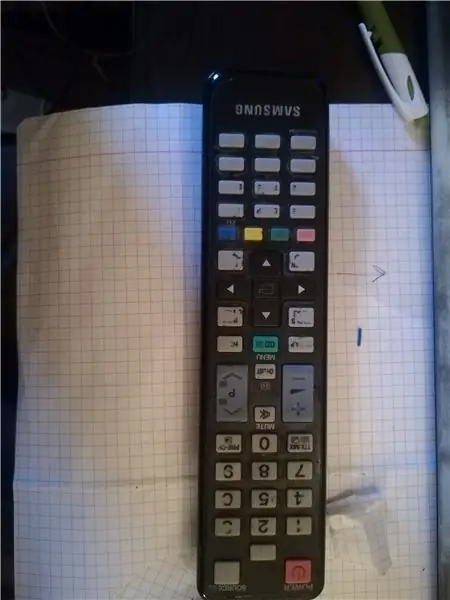
Så vilken fjärrkontroll du använder är ditt beslut, men fjärrkontrollen ska ha 6 nycklar som du vill använda. 2 av dem är för rött, 2 av dem för grönt och 2 för blått.
Steg 2: Bygg det först på en brödbräda (inte nödvändigt men rekommenderas)

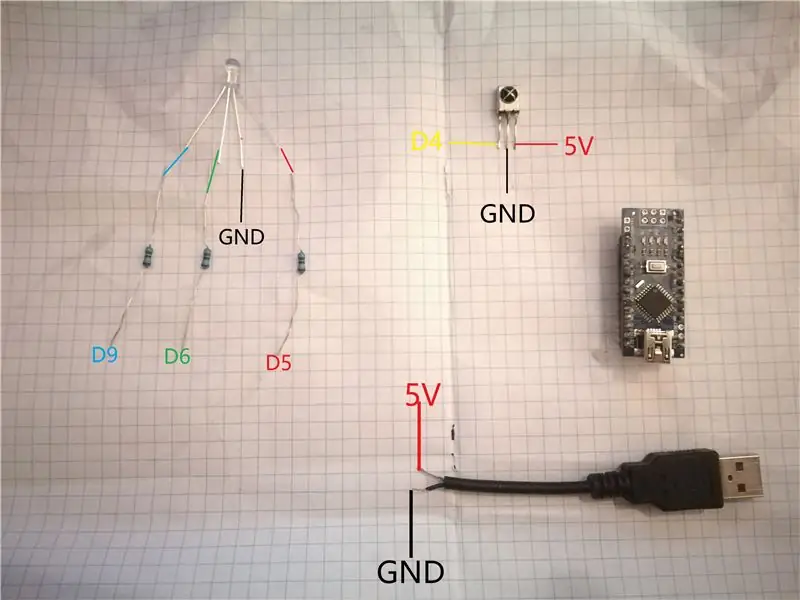
Bygg nu kretsen på en brödbräda
anslutningar:
RGB LED GND> Arduino nano GND
RGB LED Röd> Arduino nano Digital pin 5
RGB LED Grön> Arduino nano Digital pin 6
RGB LED Blå> Arduino nano Digital pin 9
USB GND> Arduino nano GND
USB 5v> Arduino nano 5v
IR -mottagarstift 1> Arduino nano Digital pin 4
IR -mottagarstift 2> Arduino nano GND
IR -mottagarstift 3> Arduino nano 5v
(alla anslutningar visas ovan)
(varje färgstift på RGB LED är seriekopplad till motstånd)
Steg 3: Koden
koden är följande:
Här är biblioteket som jag använde.
#omfatta
int IR_Recv = 4; // IR -mottagarstift
int Rval = 0; int Gval = 0; int Bval = 0; int RvalDemo = 0; int GvalDemo = 0; int BvalDemo = 0; int R = 5; // Röd stift int G = 6; // Grön stift int B = 9; // Blå stift #definiera Rup1 1976685926 // får röd ljusstyrka att gå upp #definiera Rup2 3772818013 // får röd ljusstyrka att gå upp #definiera Rdown1 3843765582 // gör röd ljusstyrka gå ner #definiera Rdown2 3772813933 // får röd ljusstyrka att sjunka #definiera Gup1 3772797613 // får grön ljusstyrka att gå upp #definiera Gup2 3774104872 // får grön ljusstyrka att gå upp #definiera Gdown1 3772834333 // får grön ljusstyrka att sjunka #definiera Gdown2 1784778242 // får grön ljusstyrka att sjunka #definiera Bup1 3980777284 // gör blått ljusstyrka går upp #definiera Bup2 3772781293 // får blå ljusstyrka att gå upp #definiera Bdown1 3772801693 // får blå ljusstyrka att sjunka #definiera Bdown2 3361986248 // får blå ljusstyrka att sjunka // OBS: DU SKA BYTA NUMMER TILL DIN FJÄRR !!! ! // Jag har två dubblettnycklar, till exempel Rup1 och Rup2. eftersom // min fjärrkontroll matar ut 2 nummer när du trycker på en knapp. // i ditt fall kan du sätta samma nummer i Rup1 och Rup2, Gup1 och Gup2 och så en. // När du trycker på en knapp ska numret visas i seriell bildskärm, // Det är vad du ska skriva i avsnittet "#define". IRrecv irrecv (IR_Recv); resultat avkodningsresultat; void setup () {TCCR2A = _BV (COM2A1) | _BV (COM2B1) | _BV (WGM21) | _BV (WGM20); TCCR2B = _BV (CS22); irrecv.enableIRIn (); pinMode (R, OUTPUT); pinMode (G, OUTPUT); pinMode (B, OUTPUT); Serial.begin (9600); } void loop () {if (irrecv.decode (& results)) {long int decCode = results.value; switch (results.value) {/////////// RÖT fall Rup1: Rval = Rval + 10; ha sönder; fall Rup2: Rval = Rval + 10; ha sönder; fall Rdown1: Rval = Rval - 10; ha sönder; fall Rdown2: Rval = Rval - 10; ha sönder; //////////// GREEN case Gup1: Gval = Gval + 10; ha sönder; fall Gup2: Gval = Gval + 10; ha sönder; fall Gdown1: Gval = Gval - 10; ha sönder; fall Gdown2: Gval = Gval - 10; ha sönder; ////////////// BLÅ fall Bup1: Bval = Bval + 10; ha sönder; fall Bup2: Bval = Bval + 10; ha sönder; fall Bdown1: Bval = Bval - 10; ha sönder; fall Bdown2: Bval = Bval - 10; ha sönder; //////////////////////////////////////////////////// irrecv.resume (); } om (Rval> 255) (Rval = 255); om (Rval 255) (Gval = 255); if (Gval 255) (Bval = 255); om (Bval <0) (Bval = 0); analogWrite (R, Rval); analogWrite (G, Gval); analogWrite (B, Bval); Serial.println (resultat.värde); delayMicroseconds (1); }
Steg 4: Efterbehandling



Jag har inte gjort ett bra jobb med höljet. allt jag gjorde är att bara tejpa den, men jag försökte göra den så liten som möjligt.
Om du har några frågor eller misstag, berätta det för mig, jag ska göra mitt bästa för att hjälpa dig att åtgärda misstaget. tack för att du läser.
Rekommenderad:
Hur man gör 32 -band LED -ljudmusikspektrumanalysator med Arduino Nano hemma #arduinoprojekt: 8 steg

Hur man gör 32 -band LED -ljudmusikspektrumanalysator med Arduino Nano hemma #arduinoprojekt: Idag kommer vi att göra en 32 -bands LED -ljudmusikspektrumanalysator hemma med Arduino, den kan visa frekvensspektrum och spela muis samtidigt. måste anslutas framför 100k -motståndet, annars kommer ljudet från högtalarna
Arduino Nano LED Strip Cat Toy: 6 steg

Arduino Nano LED Strip Cat Toy: Detta är en instruerbar för att skapa en LED -strip kattleksak. En enda LED kommer att löpa längs LED -remsans längd för katten att jaga. Detta innebär att detta projekt enkelt kan drivas av Arduino 5V -stift. Färgen på lysdioderna kan ändras
P10 Led (DMD) med Arduino Nano V.3: 4 steg

P10 Led (DMD) Användning av Arduino Nano V.3: I min tidigare artikel. Jag har redan visat hur man använder Output -enheten på Arduino. Utmatningsanordningarna inkluderar "7-segment", "RGB-ring", "Led Matrix" och "2x16 LCD". I den här artikeln kommer jag också att visa dig hur
Akustisk levitation med Arduino Uno Steg-för-steg (8-steg): 8 steg

Akustisk levitation med Arduino Uno Steg-för-steg (8-steg): ultraljudsgivare L298N Dc kvinnlig adapter strömförsörjning med en manlig DC-pin Arduino UNOBreadboardHur det fungerar: Först laddar du upp kod till Arduino Uno (det är en mikrokontroller utrustad med digital och analoga portar för att konvertera kod (C ++)
Musikreaktiva flerfärgade LED -lampor - Arduino ljuddetekteringssensor - RGB LED -remsa: 4 steg

Musikreaktiva flerfärgade LED -lampor | Arduino ljuddetekteringssensor | RGB LED Strip: Musikreaktiva flerfärgade LED-lampor. I detta projekt användes en enkel 5050 RGB LED -remsa (inte adresserbar LED WS2812), Arduino ljuddetekteringssensor och 12V adapter
